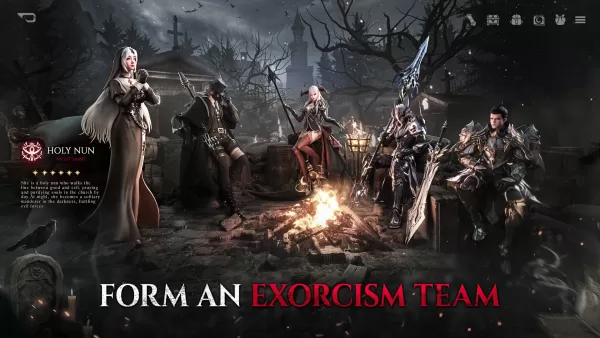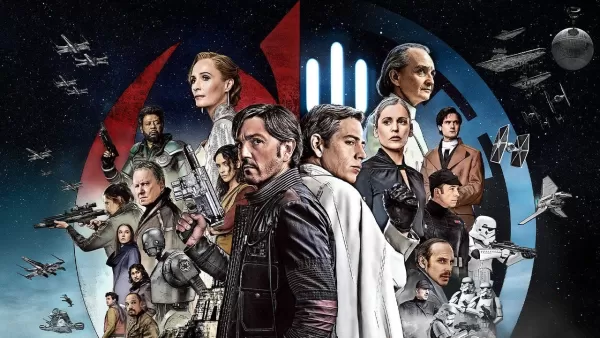Разблокируйте мощность функции перевода Google Chrome: пошаговое руководство
Это руководство содержит четкое, краткое прохождение того, как легко переводить веб-страницы с использованием Google Chrome, охватывающего перевод на целую страницу, выбранную трансляцию текста и индивидуальные настройки. Освоить эти методы и с легкостью ориентироваться в многоязычных веб -сайтах!
Шаг 1: Доступ к меню «Настройки»
Найдите и щелкните значок меню Chrome (обычно три вертикальные точки или три горизонтальные линии) в верхнем правом углу окна браузера.

Шаг 2: Навигация по настройкам
В раскрывающемся меню выберите опцию «Настройки». Это откроет страницу настроек Chrome.

Шаг 3: Расположение настройки перевода
В верхней части страницы настроек используйте строку поиска. Введите «перевод» или «язык», чтобы быстро найти соответствующие настройки.
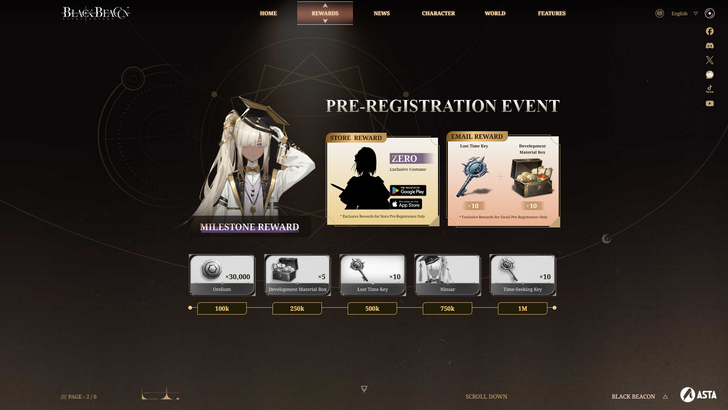
Шаг 4: Доступ к языковым предпочтениям
Как только вы найдете параметры перевода, нажмите на опцию «Языки» или «Службы перевода».
Шаг 5: Управление языками
В языковых настройках вы найдете выпадающие меню, в котором говорится о поддерживаемых языках. Нажмите «Добавить языки» или просмотрите свои существующие языки.
Шаг 6: Включение автоматического перевода
Ваньеры убедитесь, что вариант «предложить перевести страницы, которые не на языке, который вы читаете», включена. Это гарантирует, что Chrome автоматически побуждает вас переводить страницы на языках, отличных от вашего дефолта.
Следуя этим шагам, вы можете использовать силу инструментов перевода Google Chrome для бесшовного многоязычного опыта просмотра.